Записване на сканираните данни на USB флаш устройство с помощта на операционния панел на машината
Можете да запишете сканираните данни директно на USB флаш устройството.
 Важно
Важно
-
Не премахвайте USB флаш устройството от машината при следните условия:
-
Докато тече сканиране
-
Преди записване на сканираните данни
-
-
За по-голяма безопасност препоръчваме сканираните данни, съхранени на USB флаш устройство, да се архивират периодично на друг носител, за да се избегнат неочаквани инциденти.
-
Не носим отговорност за повреда или загуба на данните по каквато и да било причина, дори в рамките на гаранционния срок.
-
Прелистете екрана „НАЧАЛО“, след което натиснете
 Сканир. (Scan).
Сканир. (Scan). Използване на операционния панел
Използване на операционния панелПоказва се екранът за избор на място за записване на данните.
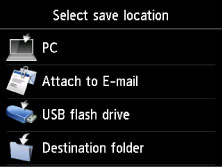
-
Поставете USB флаш устройството в порта за USB флаш устройство.
-
Натиснете
 USB флаш устройство (USB flash drive).
USB флаш устройство (USB flash drive). Забележка
Забележка-
В случай че се покаже съобщение, че ограничението на операцията е включено, се обърнете към администратора на машината, която използвате.
За подробности относно ограничението на операциите на машината:
-
-
Натиснете
 Запиши в USB устр. (Save to USB flash drive).
Запиши в USB устр. (Save to USB flash drive).Показва се екранът за готовност за сканиране.
-
Регулирайте настройките, както е нужно.
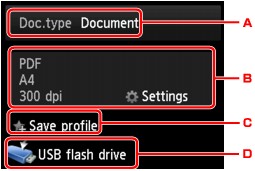
-
Натиснете, за да изберете типа на документа.
- Документ (Document)
-
Сканира оригинала на стъклото на скенера или в АПУ като данни на документ, прилагайки настройките, указани в Настр. скан. (Scan settings).
- Снимка (Photo)
-
Сканира оригинала върху стъклото на скенера като снимка, прилагайки настройките, указани в Настр. скан. (Scan settings).
-
Натиснете, за да се изведе екранът Настр. скан. (Scan settings).
За подробности относно елементите за настройка:
 Задаване на елементи за сканиране с помощта на Oперационния панел на машината
Задаване на елементи за сканиране с помощта на Oперационния панел на машината -
Натиснете, за да регистрирате настоящите настройки за сканиране като персонализирана настройка.
 Регистриране на предпочитаните настройки (персонализирани профили)
Регистриране на предпочитаните настройки (персонализирани профили) -
Натиснете, за да се покаже екранът за избор на местоположението.
-
-
Поставете оригиналния документ върху стъклото на скенера или в АПУ.
-
Натиснете бутона Цветно (Color) за цветно сканиране или бутона Черно-бяло (Black) за черно-бяло сканиране.
 Забележка
Забележка-
Ако оригиналът не е зареден правилно, на сензорния екран ще се изведе съобщение. Зареждането на оригинала на стъклото на скенера или в АПУ според настройките за сканиране.
-
Ако изберете Вкл. (ON) за Визуализация (Preview) в екрана за настройка на сканирането:
Показва се екранът за визуализация преди запис на сканирания оригинал на USB флаш устройството.
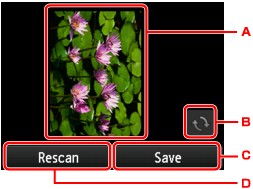
-
Показва се екранът за визуализация на данните от сканирането.
-
Натиснете, за да завъртите екрана за визуализация.
Показва се, когато изберете PDF или Compact PDF за Формат (Format) от екрана за настройка на сканирането.
-
Натиснете, за да запишете сканирания оригинал в USB флаш устройството.
-
Натиснете за повторно сканиране на оригинала.
-
-
Ако заредите оригинала в АПУ:
Машината ще започне сканирането и сканираните данни ще се запишат на USB флаш устройството.
-
Ако заредите оригинала на стъклото на скенера:
-
Когато изберете JPEG за Формат (Format) на екрана с настройките за сканиране, машината започва сканирането и сканираните данни се записват на USB флаш устройството.
-
Когато изберете PDF или Compact PDF за Формат (Format) на екрана за настройки за сканиране, екранът за потвърждение с въпрос дали искате да продължите със сканирането ще се покаже, след като сканирането е завършено.
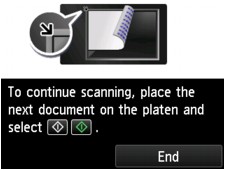
Ако продължавате да сканирате, поставете оригинала на стъклото на скенера и започнете да сканирате.
Ако не продължавате да сканирате, натиснете Край (End). Сканираните данни се записват на USB флаш устройството в един-единствен PDF файл.
Когато сканирате оригинали продължително, можете да запишете до 100 страници с изображения в един PDF файл.
-
Извадете оригинала от стъклото на скенера или от изходното гнездо за документи след завършване на сканирането.
 Забележка
Забележка-
Ако паметта на USB флаш устройството се запълни по време на сканирането на изображения, само изображенията, които вече са сканирани, могат да се запишат.
-
Можете да запаметите до 2000 файла със сканирани данни във формат PDF и JPEG.
-
Името на папката и файла със записаните сканирани данни на USB флаш устройството е следното:
-
Име на папката: (разширение на файл: PDF): CANON_SC\DOCUMENT\0001
-
Име на папката: (разширение на файл: JPEG): CANON_SC\IMAGE\0001
-
Име на файла: Последователни номера, започващи от SCN_0001
-
Дата на файла: датата и часът на записване, както е зададено в машината.
За подробности за начина на настройване на дата и час:
-
-
-
Импортиране на записани в USB флаш устройство сканирани данни в компютъра
Можете да импортирате сканираните данни, записани на USB флаш устройството, в компютъра. След сканирането на данните свържете USB флаш устройството с компютъра и след това импортирайте данните.

